当核查项目或图形时,项目图形中的样式和显示设置会与项目标准的样式和显示设置进行比较,并会报告所有不同步的标准。
不同步标准可能在以下情况出现:
- 项目图形中的样式或显示设置发生了更改,需要用项目标准中的正确版本进行更新。
- 项目标准中的样式或显示设置发生了更改,需要将这些更改更新到项目图形中。
- 项目图形中引入了未标准化的样式和显示设置。
例如,您可能对来自转包商或其他外部来源的图形运行核查。将图形与项目标准同步之前,您想先了解图形和标准之间的实际差异。
注: 图形必须是项目的组成部分才能按照项目标准进行核查。不能核查独立的图形。如果图形已经外包,则需先将该图形复制回项目,然后才能对其进行核查。
核查结果将放置在 HTML 或 XML 核查报告中。
- 若要为项目创建核查报告,请依次单击

 。
。
- 若要为项目图形创建核查报告,请依次单击

 。
。
当核查完成时,将显示“保存项目标准报告”对话框。
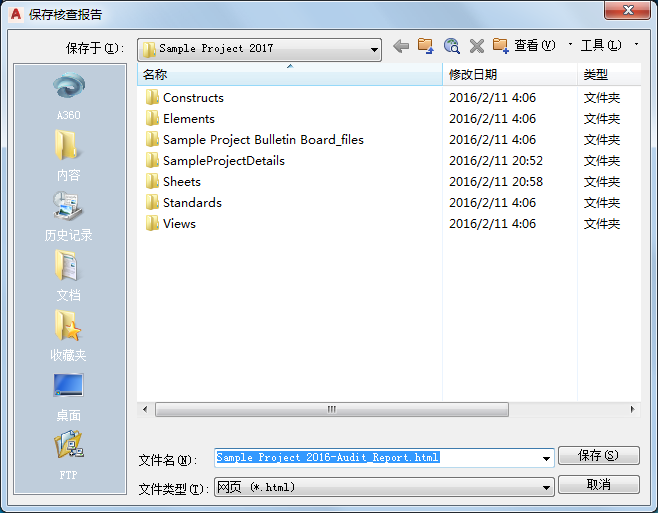
- 为同步报告选择文件位置并输入名称。
- 单击“保存”。
报告将作为 HTML 或 XML 文档保存到指定的位置。可以使用 Web 浏览器或 XML 编辑器将其打开。
报告提供了各种显示核查结果的方式;例如,可以按图形、按标准对象或按遇到的问题来查看核查结果。